

作者: Gina Barrow, 最新更新: 2018年1月18日
“如何在iPad上检索已删除的WhatsApp消息?”
WhatsApp 每天拥有超过 1 亿活跃用户,无疑是有史以来最受欢迎的消息传递应用程序,毫无疑问,拥有 iPad 的人会找到如何在平板电脑上使用该应用程序的方法。 但即使是 iPad 上的 WhatsApp 也无法避免数据丢失,因为 iPad 使用 WhatsApp 网络版本而不是 iPhone 本身,因此风险更大。 在本文中,您将了解如何 从iPad检索WhatsApp消息 以不同的方式可能。
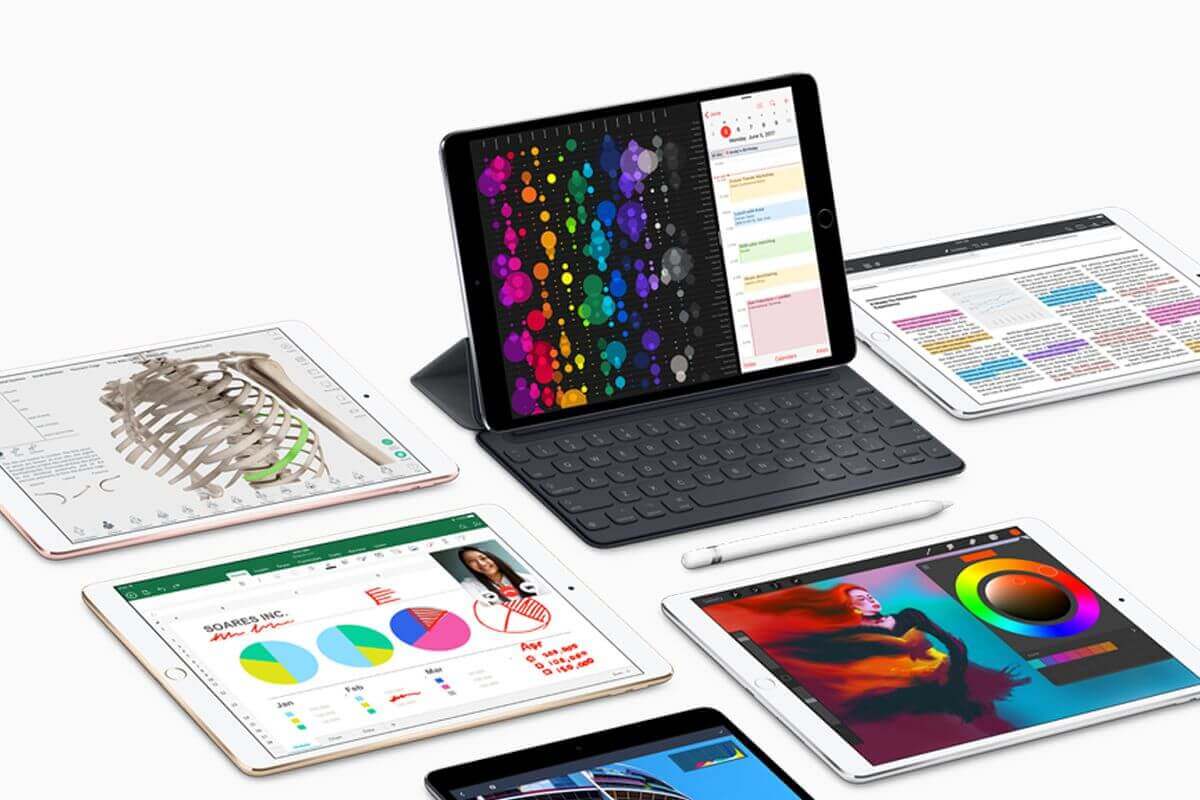
在iPad上恢复已删除的WhatsApp消息
部分1。 如何在iPad上安装和使用WhatsApp部分2。 如何从iPad检索WhatsApp消息(WhatsApp设置)部分3。 从iPad恢复WhatsApp消息(推荐)部分5。 概要
在为 iOS 设备编写程序多年后,我们为您制作了一个很好的工具。
给你一个提示: “下载“ FoneDog iOS数据恢复 恢复您的通话记录,WhatsApp数据等。如果您想自己恢复数据,您可以仔细阅读本指南。
iOS的数据恢复
恢复照片,视频,联系人,消息,通话记录,WhatsApp数据等。
从iPhone,iTunes和iCloud恢复数据。
与最新的 iPhone 和 iOS 兼容。
免费下载
免费下载

首先,您需要了解WhatsApp如何在iPad上运行,这样您就可以清楚地了解如何操作 在iPad上检索WhatsApp消息 稍后的。 有关如何在iPad上安装和使用WhatsApp的两种简单方法,请参阅下文:
WhatsApp Web通过Safari
但是,此服务的作用很少,例如无法发送语音备注,您需要保持设备彼此靠近。
第三方应用程序
有针对WhatsApp消息开发的第三方应用程序,如下所示:
但是,这些应用程序也有局限性,其中一些仅适用于某些位置。 尽管如此,您仍然可以在iPad上发送和接收WhatsApp消息。
从iCloud备份和检索iPad上的WhatsApp消息
WhatsApp不会在他们的服务器上保存对话和媒体附件,因此当您丢失它们时会非常不方便。 但是,它们提供iCloud备份选项,您可以选择自动或手动备份聊天记录和附件。 了解如下:
在iCloud上备份WhatsApp消息
取回 iPad上的WhatsApp消息 从iCloud
从iCloud恢复备份之前,首先必须先确定是否确实有可用的备份,方法是转到WhatsApp设置>聊天设置>聊天备份。 检查最近是否进行了备份。 如果有,请按照以下步骤进行检索:
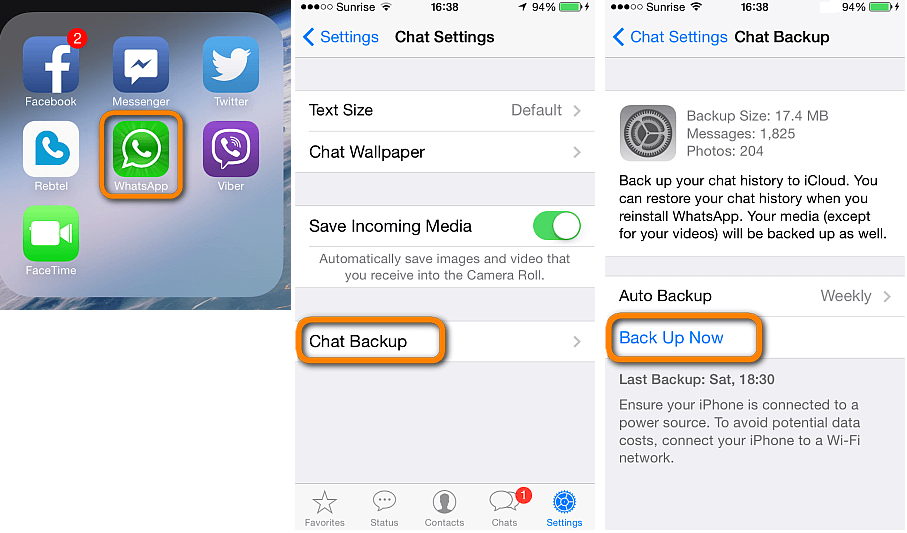
从iCloud备份和检索iPad上的WhatsApp消息
提示:
还有另一种方法可以帮到你 从iPad检索WhatsApp消息 安全,无需任何备份。 此方法允许您恢复WhatsApp聊天历史记录,而无需复杂的步骤; 所有你需要的是一个有效和高效的程序 从iPad检索WhatsApp消息, FoneDog工具包 - iOS数据恢复 是您的完整解决方案。
FoneDog工具包 - iOS数据恢复 具有以下功能:
首先,我们将讨论第一个恢复选项,'从iOS设备恢复'这不需要任何备份。 该程序将深入扫描iOS设备,以便检索其中的所有丢失和删除的数据。
您必须先将程序下载并安装在计算机上(Windows / Mac),然后启动它直至到达主菜单。 点击左侧面板中的第一个选项,“从iOS设备恢复“并使用原装USB线插入iPad。 等到程序自动检测到连接,然后单击“开始扫描“。
小技巧:在运行之前关闭iTunes自动同步 FoneDog工具包 - iOS数据恢复。

下载并启动FoneDog - iOS数据恢复和插入iPad - #1
FoneDog工具包 - iOS数据恢复 将扫描整个iPad,以便取回里面的已删除文件。 此过程需要几分钟时间,确保您有足够的电池寿命来支持并避免中断连接。 扫描停止后,您现在可以看到恢复的不同文件类别 FoneDog工具包 - iOS数据恢复。 继续至WhatsApp邮件和附件,然后找到丢失的邮件。 找到所需的消息后,请在相应的框上打上标记,然后单击“恢复'按钮下载并将其保存在计算机上。 您也可以在计算机上创建一个新文件夹来保存文件。
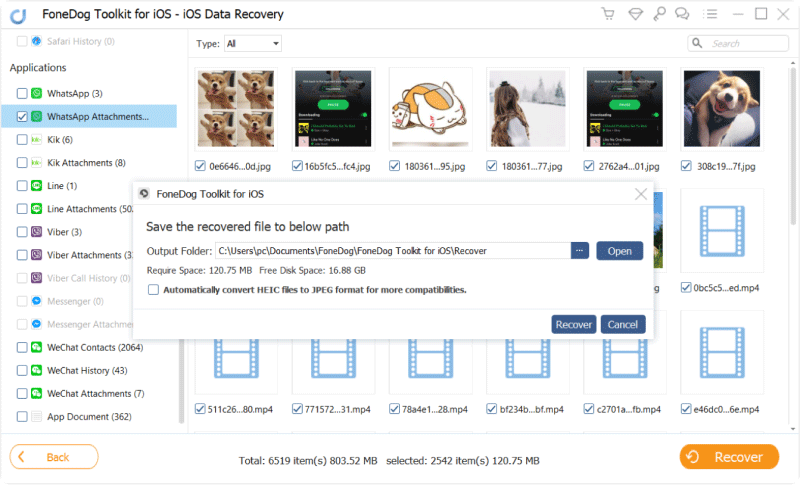
从iPad预览和恢复WhatsApp消息 - #2
从iTunes检索iPad上的WhatsApp消息
下一个方法很容易 从iPad检索WhatsApp消息 是通过iTunes备份。 FoneDog工具包 - iOS数据恢复 具有 '从iTunes备份文件中恢复'选项,您可以选择性地从iTunes备份内容恢复WhatsApp消息,而无需恢复整个文件。
在计算机上,启动程序并单击左侧面板中的下一个选项从iTunes备份文件中恢复'然后选择所需的iTunes备份或最相关的备份,然后点击'开始扫描“。

下载并启动FoneDog Toolkit- iOS数据恢复 - Step1
允许该程序 FoneDog工具包 - iOS数据恢复 扫描并提取整个iTunes备份文件。 这可能需要几分钟,但绝对值得等待。 一旦停止,您现在可以直接转到WhatsApp消息类别并找到那些已删除的对话。 您可以通过切换'缩小搜索范围仅显示已删除的项目”。 当你找到它们时,勾选它们的盒子,然后'恢复'他们并保存到桌面上的文件夹。
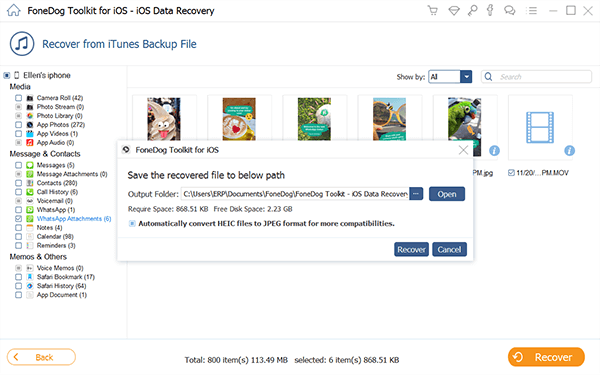
扫描,提取,预览和恢复WhatsApp历史记录 - Step2
从iCloud检索iPad上的WhatsApp消息
最后一种方法 从iPad检索WhatsApp消息 是''从iCloud备份文件中恢复'使用 FoneDog工具包 - iOS数据恢复。 它的工作原理就像从iCloud备份恢复的常规方法一样,但只允许您只恢复特定内容而不会遇到进一步数据丢失的麻烦。
发射 FoneDog工具包 - iOS数据恢复 然后点击'从iCloud备份文件中恢复'左侧面板中的选项。 然后,您将看到iCloud登录屏幕。 输入用户名和密码,就像在iOS设备上一样。 登录后,选择所需或最相关的iCloud备份,然后单击““下载““。

启动FoneDog Toolkit- iOS数据恢复并登录iCloud - 1
下载完整个iCloud备份后,您将看到一个弹出窗口,要求您选择要从备份和下载中提取的文件。 FoneDog工具包 - iOS数据恢复 现在将扫描备份文件。
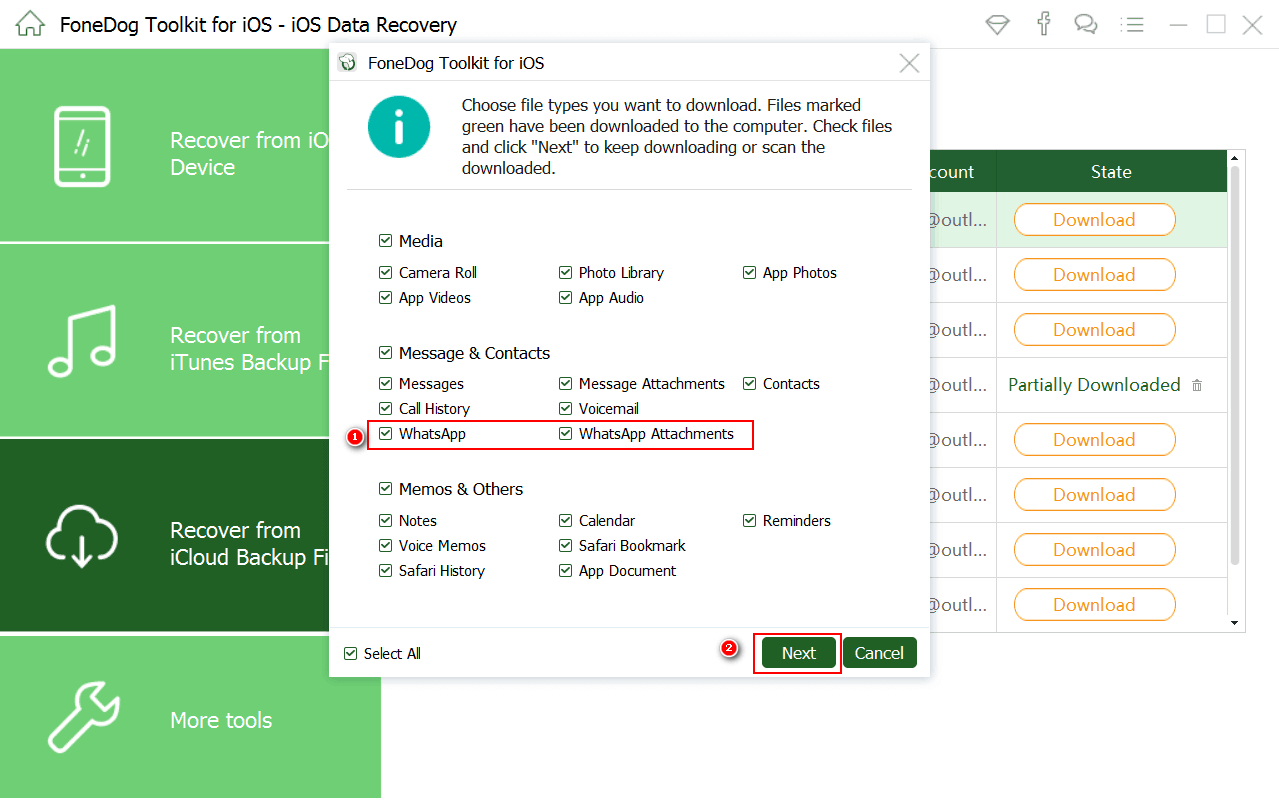
选择WhatsApp消息的所需文件和扫描 - 2
扫描停止后,您现在可以查看左侧的WhatsApp消息类别,然后在右侧预览它们。 勾选所需消息的框,然后单击'恢复'屏幕末尾的按钮。 这将要求您在计算机上创建一个文件夹以保存所有已恢复的消息。
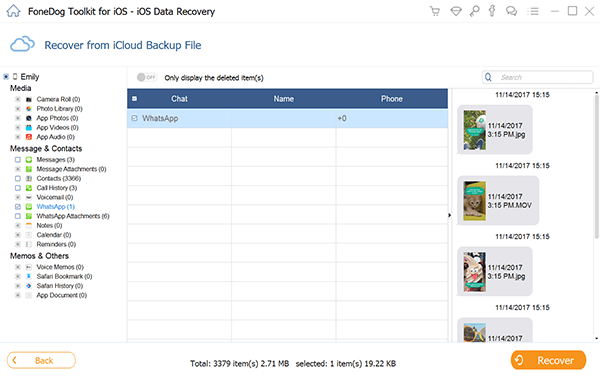
从iCloud备份文件预览和恢复WhatsApp历史记录 - 3
虽然WhatsApp尚未完全适用于iPad和其他平板电脑,但您可以通过我们上面提到的不同选项享受相同的即时通讯应用程序。 如果您遇到数据丢失,特别是在iPad上使用WhatsApp消息,则无需担心和担心。 您只需下载并使用即可 FoneDog工具包 - iOS数据恢复。 正如您在上面学到的,您可以轻松地完成 从iPad检索WhatsApp消息 用三种不同的方法。 找出哪一种最适合您的康复需求。 FoneDog工具包 - iOS数据恢复 是目前市场上最值得信赖的软件。 该程序也适用于最新版本 iOS的11 和新的iPhone X, iPhone 8和8 Plus。 它还附带30天免费试用版。
发表评论
评论
热门文章
/
有趣乏味
/
简单困难
谢谢! 这是您的选择:
Excellent
评分: 4.7 / 5 (基于 102 评级)